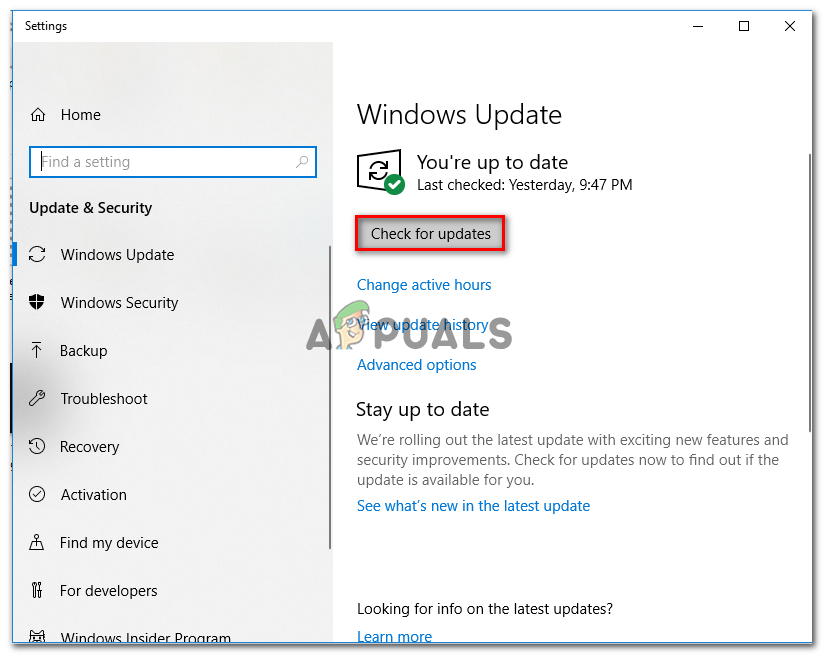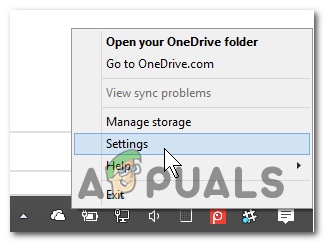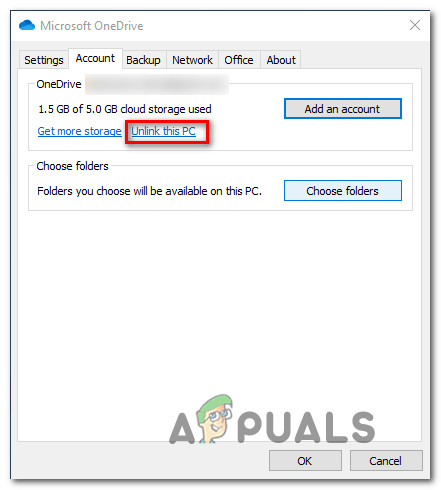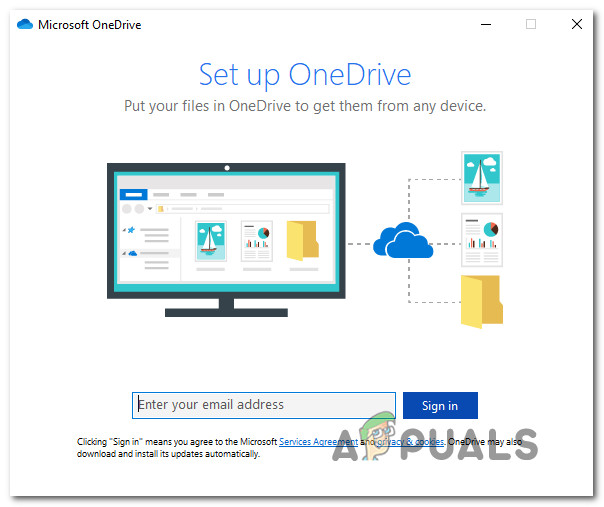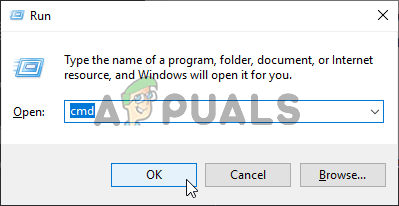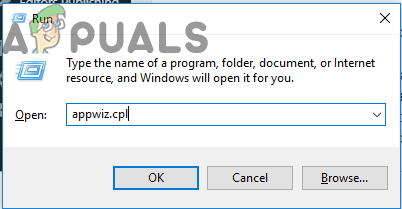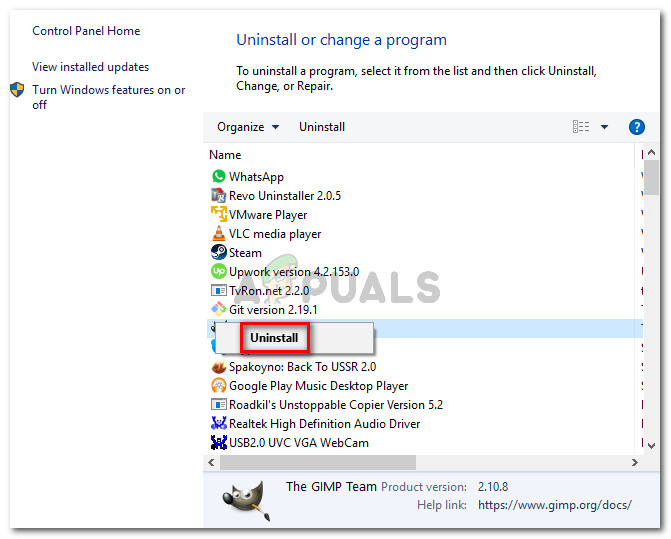தி ‘ OneDrive விண்டோஸுடன் இணைக்க முடியாது உங்கள் OneDrive கோப்புறையில் பயனர் உருப்படிகளை அணுக முயற்சிக்கும்போது ‘பிழை பொதுவாக தோன்றும். பயனர் முன்பு இயக்கியிருந்தால் மட்டுமே இந்த பிழை ஏற்படும் என்று தெரிவிக்கப்படுகிறது கோரிக்கையின் கோப்புகள் OneDrive இன் அமைப்புகளில்.

OneDrive சாளரங்களுடன் இணைக்க முடியவில்லை ’பிழை
விண்டோஸுடன் இணைப்பதில் இருந்து ஒன்ட்ரைவை எது தடுக்கிறது
- விண்டோஸ் 10 பிழை - விண்டோஸ் 10 ஐ விட பழையதை உருவாக்குகிறது 17046 ஐ உருவாக்குங்கள் மேகக்கணி சேவையகத்திற்கும் ஒன்ட்ரைவின் உள்ளூர் ஒத்திசைவு அம்சத்திற்கும் இடையிலான தகவல்தொடர்புகளை குறுக்கிடும் பிழையால் அவை அனைத்தும் பாதிக்கப்படக்கூடியவை. அதிர்ஷ்டவசமாக, இந்த பிழை புதிய கட்டடங்களுடன் இணைக்கப்பட்டுள்ளது, எனவே இந்த சூழ்நிலை பொருந்தினால், நீங்கள் செய்ய வேண்டியது சிக்கலை சரிசெய்ய உங்கள் விண்டோஸ் பதிப்பை சமீபத்தியதாக புதுப்பிக்க வேண்டும்.
- ஒத்திசைவு இடம் தவறானது - கோப்புகள் ஆன்-டிமாண்ட் அம்சம் சமீபத்தில் செயல்படுத்தப்பட்ட நிகழ்வுகளிலும் இந்த பிழை தோன்றக்கூடும், ஆனால் ஒத்திசைவு இருப்பிடம் யூ.எஸ்.பி டிரைவ் அல்லது வெளிப்புற எச்டிடி / எஸ்.எஸ்.டி. இந்த வழக்கில், நீங்கள் ஒன்ட்ரைவ் கணக்கிலிருந்து கணினியை இணைத்து மீண்டும் சேர்ப்பதன் மூலம் சிக்கலை சரிசெய்யலாம் (பாதையை புதுப்பிக்க கட்டாயப்படுத்துகிறது).
- பிணைய முரண்பாடு - இது மாறும் போது, இந்த பிழை செய்தியின் தோற்றத்திற்கு ஒரு பிணைய முரண்பாடும் காரணமாக இருக்கலாம். பல பாதிக்கப்பட்ட பயனர்கள் ஒரு முழுமையான டி.சி.பி / ஐ.பி மீட்டமைப்பு மற்றும் பாதிக்கப்பட்ட இயந்திரத்தை மறுதொடக்கம் செய்தபின்னர் இந்த பிரச்சினை முற்றிலும் தீர்க்கப்பட்டதாக உறுதிப்படுத்தியுள்ளனர்.
- Cldflt.sys இயக்கி முடக்கப்பட்டுள்ளது - இந்த பிழைக்கு வழிவகுக்கும் ஒரு சாத்தியமான சூழ்நிலை கோப்பு ஆன் டிமாண்ட் அம்சம் இயக்கப்பட்ட ஒரு எடுத்துக்காட்டு, ஆனால் cldflt.sys இயக்கி இயக்கப்படவில்லை. இந்த காட்சி பொருந்தினால், cldflt.sys இயக்கி இயக்க நிர்பந்திக்கப்படுவதை உறுதிசெய்ய நீங்கள் ஒரு உயர்ந்த சிஎம்டி முனையம் வழியாக சில மாற்றங்களைச் செய்ய வேண்டும்.
- 3 வது தரப்பு ஏ.வி / ஃபயர்வால் குறுக்கீடு - நீங்கள் ஒரு 3 வது தரப்பு ஏ.வி அல்லது ஃபயர்வாலைப் பயன்படுத்தினால், இந்த பொருந்தாத தன்மையைக் கண்டறிய நீங்கள் சமீபத்திய பதிப்பிற்கு புதுப்பிக்கவில்லை என்றால், உங்கள் ஏ.வி. ஓனெட்ரைவின் ஒத்திசைவு அம்சத்தை அணுகுவதைத் தடுக்கிறது என்பதன் காரணமாக இந்த சிக்கலை நீங்கள் சந்திக்க நேரிடும். மேகக்கணி கோப்புகள். உங்கள் விண்டோஸ் உருவாக்கத்தைப் புதுப்பிக்க விரும்பவில்லை என்றால், பாதுகாப்புத் தொகுப்பை நிறுவல் நீக்குவதன் மூலம் (அல்லது நிகழ்நேர பாதுகாப்பை முடக்குவதன் மூலம்) சிக்கலை சரிசெய்ய ஒரே வழி.
- கணினி கோப்பு ஊழல் - அரிதான சூழ்நிலைகளில், சில விண்டோஸ் கோப்பு முரண்பாடுகள் காரணமாக இந்த சிக்கலும் ஏற்படலாம். பாதுகாப்பு ஸ்கேன் சில உருப்படிகளை தனிமைப்படுத்திய பின்னர் இது பொதுவாக தோன்றும். இந்த சூழ்நிலை பொருந்தினால், ஒவ்வொரு OS கூறுகளையும் ஒரு சுத்தமான நிறுவல் அல்லது பழுதுபார்ப்பு நிறுவல் போன்ற ஒரு செயல்முறையுடன் புதுப்பிப்பதன் மூலம் சிக்கலை சரிசெய்யலாம்.
எப்படி சரிசெய்வது விண்டோஸ் பிழையுடன் OneDrive ஐ இணைக்க முடியவில்லையா?
- 1. விண்டோஸை சமீபத்திய பதிப்பிற்கு புதுப்பிக்கவும்
- 2. ஒனெட்ரைவ் கணக்கிலிருந்து பிசி இணைப்பை நீக்கு
- 3. TCP / IP மீட்டமை செய்யுங்கள்
- 4. cldflt.sys இயக்கியை இயக்கவும்
- 5. 3 வது தரப்பு பாதுகாப்பு தொகுப்பை நிறுவல் நீக்கு
- 6. பழுது நிறுவல் / சுத்தமான நிறுவலை செய்யவும்
1. விண்டோஸை சமீபத்திய பதிப்பிற்கு புதுப்பிக்கவும்
இது மாறிவிட்டால், பெரும்பாலான சந்தர்ப்பங்களில், விண்டோஸ் 10 பதிப்புகளில் புதியதாக சரிசெய்யப்பட்ட பிழை காரணமாக இந்த சிக்கல் ஏற்படும் 17046 ஐ உருவாக்குங்கள் . பெரும்பாலான சந்தர்ப்பங்களில், 3 வது தரப்பு வைரஸ் தடுப்பு மற்றும் ஒன்ட்ரைவின் ஒத்திசைக்கும் அம்சத்திற்கு இடையிலான தொடர்பு மூலம் இந்த சிக்கல் எளிதாக்கப்படுகிறது.
இந்த சூழ்நிலை பொருந்தினால், அதை சரிசெய்ய எளிதான வழி, உங்கள் விண்டோஸ் 10 கட்டமைப்பை சமீபத்திய கட்டமைப்பிற்கு புதுப்பிப்பது. இந்த செயல்பாடு உங்களை சரிசெய்ய அனுமதிக்கும் ‘ OneDrive விண்டோஸுடன் இணைக்க முடியாது உங்கள் விண்டோஸ் 10 பதிப்பைப் பொருட்படுத்தாமல் பிழை (ஸ்டாண்டர்ட், புரோ, எண்டர்பிரைஸ் போன்றவை).
சிக்கலைத் தீர்க்கும் திறன் கொண்ட புதுப்பிப்பு தானாகவே முக்கியமான புதுப்பிப்புகளில் ஒன்றால் தானாக நிறுவப்படும், உங்களிடம் சமீபத்திய கிடைக்கவில்லை என்றால் நிலுவையில் உள்ளது. உங்கள் விண்டோஸ் 10 பதிப்பை சமீபத்திய கட்டமைப்பிற்கு புதுப்பிப்பதற்கான விரைவான வழிகாட்டி இங்கே:
- ஒரு திறக்க ஓடு அழுத்துவதன் மூலம் உரையாடல் பெட்டி விண்டோஸ் விசை + ஆர் . அடுத்து, தட்டச்சு செய்க ”எம்எஸ்-அமைப்புகள்: விண்டோஸ் அப்டேட்” அழுத்தவும் உள்ளிடவும் திறக்க விண்டோஸ் புதுப்பிப்பு தாவல் அமைப்புகள் செயலி.

விண்டோஸ் புதுப்பிப்பு திரையைத் திறக்கிறது
குறிப்பு: நீங்கள் விண்டோஸ் 7 அல்லது விண்டோஸ் 8.1 ஐ சமீபத்திய பதிப்பிற்கு புதுப்பிக்க விரும்பினால், ‘ wuapp அதற்கு பதிலாக ‘கட்டளை.
- விண்டோஸ் புதுப்பிப்புத் திரைக்குள் வந்ததும், கிளிக் செய்வதன் மூலம் தொடங்கவும் புதுப்பிப்புகளைச் சரிபார்க்கவும் . அடுத்து, தற்போது நிறுவப்படுவதற்கு காத்திருக்கும் ஒவ்வொரு விண்டோஸ் புதுப்பித்தலின் நிறுவலையும் முடிக்க திரையில் கேட்கும் படிகளைப் பின்பற்றத் தொடங்குங்கள்.
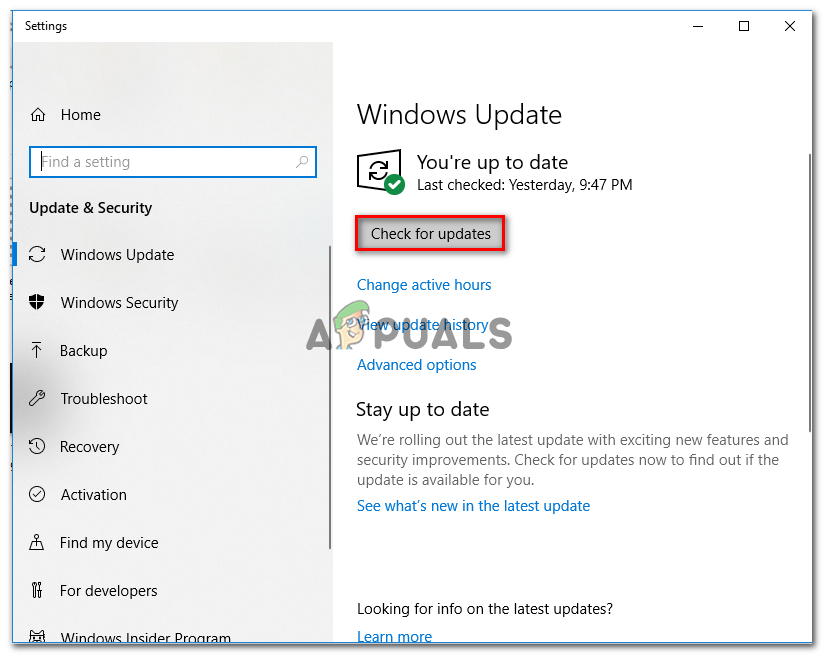
நிலுவையில் உள்ள ஒவ்வொரு விண்டோஸ் புதுப்பிப்பையும் நிறுவுகிறது
குறிப்பு: நீங்கள் இந்த கட்டத்தில் இருக்கும்போது, முக்கியமான பொதிகள் மட்டுமல்லாமல், ஒட்டுமொத்த மற்றும் பாதுகாப்பு இணைப்புகள் உட்பட நிலுவையில் உள்ள ஒவ்வொரு புதுப்பிப்பையும் நிறுவுவதை உறுதிசெய்வது முக்கியம்.
- உங்களிடம் நிறைய புதுப்பிப்புகள் நிலுவையில் இருந்தால், ஒவ்வொரு புதுப்பித்தலையும் நிறுவும் வாய்ப்பைப் பெறுவதற்கு முன்பு உங்கள் கணினியை மறுதொடக்கம் செய்யும்படி கேட்கப்படுவீர்கள். இது நடந்தால், அவ்வாறு செய்யுங்கள், ஆனால் மீதமுள்ள புதுப்பிப்புகளின் நிறுவலை முடிக்க அடுத்த தொடக்க முடிந்ததும் அதே விண்டோஸ் புதுப்பிப்புத் திரையில் திரும்புவதை உறுதிசெய்க.
- இறுதியாக, நிலுவையில் உள்ள ஒவ்வொரு புதுப்பிப்பும் நிறுவப்பட்ட பின், உங்கள் கணினியை ஒரு முறை மறுதொடக்கம் செய்து அடுத்த கணினி தொடக்கத்தில் சிக்கல் தீர்க்கப்படுகிறதா என்று பாருங்கள்.
நீங்கள் கவனித்திருந்தால் ‘ OneDrive விண்டோஸுடன் இணைக்க முடியாது ‘தொடர்கிறது, நான் ஒன் டிரைவ் சில கோப்புகளை அணுக முயற்சிக்கும்போது அதைப் பார்க்கிறீர்கள், கீழே உள்ள அடுத்த பிழைத்திருத்தத்திற்கு கீழே செல்லுங்கள்.
2. ஒனெட்ரைவ் கணக்கிலிருந்து பிசி இணைப்பை நீக்கு
இந்த பிழை செய்தியைத் தூண்டும் மற்றொரு பிரபலமான காரணம், கோப்புகள் ஆன்-டிமாண்ட் அம்சங்களை திடீரென செயல்படுத்துவதாகும்.ஒரு கோரிக்கைகள் இல்லாமல் ஒன் டிரைவ் ஒத்திசைவு அம்சங்களைப் பயன்படுத்துகிறீர்கள், திடீரென்று அதை இயக்கினால், நீங்கள் ‘ OneDrive விண்டோஸுடன் இணைக்க முடியாது 'பிழை.
ஒத்திசைவு இருப்பிடம் உள்ளூர் வன் அல்ல என்பதால் இது நிகழ்கிறது. உள்ளமைவு ஒரு ஐப் பயன்படுத்துகிறது வெளிப்புற யூ.எஸ்.பி டிரைவ் அல்லது கடினமானது இயக்கி, இது ஒன்ட்ரைவ் முழுமையாக ஆதரிக்கவில்லை.
இந்த சூழ்நிலை பொருந்தினால், நீங்கள் ஒன்ட்ரைவின் ஒத்திசைவு கிளையன்ட் அமைப்புகள் தாவலை (சிஸ்ட்ரேவிலிருந்து) அணுகி, கணக்கு அமைப்புகளை அணுகி, ஒன்ட்ரைவ் கணக்கில் சிக்கலை ஏற்படுத்தும் பிசியை இணைப்பதன் மூலம் சிக்கலை சரிசெய்யலாம்.
இந்த சிக்கலை எதிர்கொண்ட பல பாதிக்கப்பட்ட பயனர்கள் இதைச் செய்து தங்கள் கணக்கை மீண்டும் சேர்த்த பிறகு சிக்கல் தீர்க்கப்பட்டதாக அறிவித்துள்ளனர் (உள்ளூர் வன்வட்டைப் பயன்படுத்த பயன்பாட்டை கட்டாயப்படுத்துவதை உறுதிசெய்கையில்).
‘ஓட்ரைவ் கணக்கை மீண்டும் இணைப்பதற்கான விரைவான வழிகாட்டி இங்கே‘ OneDrive விண்டோஸுடன் இணைக்க முடியாது 'பிழை:
- முதலில் முதல் விஷயங்கள், முக்கிய ஒன்ட்ரைவ் சேவை திறந்திருக்கும் என்பதை உறுதிப்படுத்திக் கொள்ளுங்கள். அடுத்து, கீழ்-வலது மூலையில் உள்ள டாஸ்க்பார் ஐகானை (சிஸ்ட்ரே) கிளிக் செய்து சொடுக்கவும் மேலும்> அமைப்புகள் .
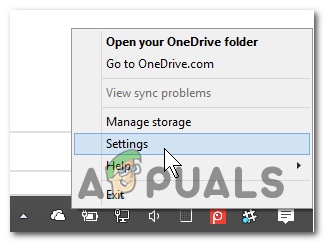
OneDrive இன் அமைப்புகள் மெனுவை அணுகும்
- பிரதான ஒன்ட்ரைவ் மெனுவுக்குள் நுழைந்ததும், மேலே சென்று தேர்ந்தெடுக்கவும் கணக்கு கிடைமட்ட மெனுவிலிருந்து தாவல். அடுத்து, கிளிக் செய்க இந்த கணினியை இணைக்கவும் நடப்புக் கணக்கை அகற்ற.
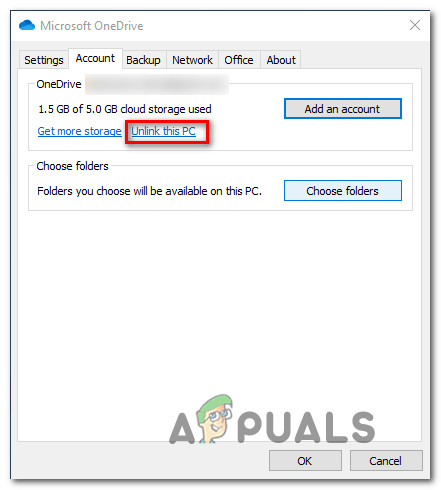
இந்த கணினியிலிருந்து OneDrive கணக்கை நீக்குகிறது
- உறுதிப்படுத்தல் வரியில், கிளிக் செய்க கணக்கை நீக்கு செயல்பாட்டை உறுதிப்படுத்த மீண்டும். செயல்முறை முடிந்ததும், எந்த தற்காலிக தரவையும் அழிக்க உங்கள் கணினியை மறுதொடக்கம் செய்யுங்கள்.
- அடுத்த தொடக்க வரிசைக்குப் பிறகு, ஒன் டிரைவை மீண்டும் திறந்து, உங்கள் கணக்கையும் கணினியுடன் ஒத்திசைக்க உங்கள் மின்னஞ்சல் மற்றும் கடவுச்சொல்லை மீண்டும் செருகவும்.
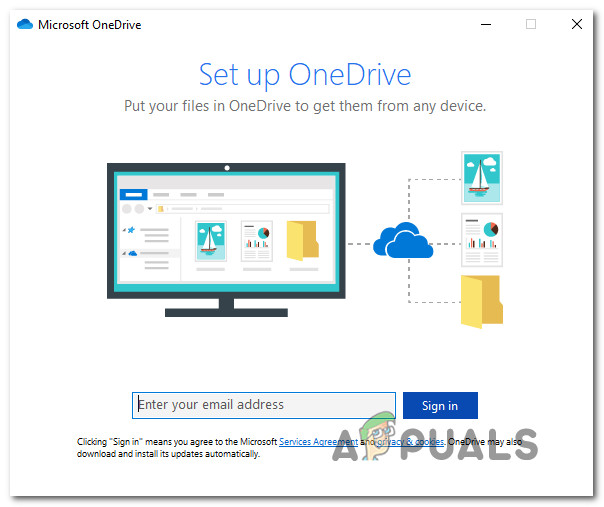
OneDrive உடன் மீண்டும் கையொப்பமிடுகிறது
குறிப்பு: OneDrive க்கு நீங்கள் எந்த இடத்தைப் பயன்படுத்த விரும்புகிறீர்கள் என்பதைத் தேர்ந்தெடுக்கும்படி கேட்கப்பட்டால், உள்ளூர் இயக்கி இடம் தேர்ந்தெடுக்கப்பட்டிருப்பதை உறுதிசெய்து கொள்ளுங்கள், இதனால் எதிர்காலத்தில் இதே சிக்கலை நீங்கள் சந்திக்க மாட்டீர்கள்.
- OneDrive இல் ஹோஸ்ட் செய்யப்பட்ட கோப்பை அணுகுவதற்கான முயற்சி (ஆன்-டிமாண்ட் கோப்புகள் இயக்கப்பட்டிருந்தாலும் கூட) மற்றும் சிக்கல் இப்போது சரி செய்யப்பட்டுள்ளதா என்று பாருங்கள்.
வழக்கில் ‘ OneDrive விண்டோஸுடன் இணைக்க முடியாது ‘பிழை நீடிக்கிறது, கீழே உள்ள அடுத்த சாத்தியமான பிழைத்திருத்தத்திற்கு கீழே செல்லுங்கள்.
3. TCP / IP மீட்டமை செய்யுங்கள்
இது மாறும் போது, இந்த குறிப்பிட்ட சிக்கலை பொதுவான பிணைய முரண்பாட்டால் எளிதாக்க முடியும். பாதிக்கப்பட்ட பல பயனர்கள் புகாரளித்தபடி, குற்றவாளிகள் ‘ OneDrive விண்டோஸுடன் இணைக்க முடியாது ‘பிழையில் மோசமான கேட்வே சேவையகம் அல்லது மாறும் மாறும் ஐபி ஆகியவை அடங்கும்.
இந்த சூழ்நிலை பொருந்தினால், முழுமையான TCP / IP மீட்டமைப்பைச் செய்யக்கூடிய தொடர்ச்சியான கட்டளைகளை இயக்குவதன் மூலம் சிக்கலை நீங்கள் சரிசெய்ய முடியும். உங்கள் பிணைய உள்ளமைவின் ஒவ்வொரு கூறுகளையும் புதுப்பிப்பதன் மூலம், உங்கள் குற்றவாளி பட்டியலிலிருந்து பிணைய சிக்கலை அகற்றுவீர்கள்.
உயர்த்தப்பட்ட கட்டளை வரியில் இருந்து முழுமையான TCP / IP ஐ செய்வதற்கான விரைவான வழிகாட்டி இங்கே:
- அச்சகம் விண்டோஸ் விசை + ஆர் திறக்க ஒரு ஓடு உரையாடல் பெட்டி. அடுத்து, தட்டச்சு செய்க ‘செ.மீ.’ உரை பெட்டியின் உள்ளே மற்றும் அழுத்தவும் Ctrl + Shift + Enter நிர்வாக அணுகலுடன் கட்டளை வரியில் சாளரத்தைத் திறக்க. நீங்கள் கேட்கும் போது பயனர் கணக்கு கட்டுப்பாடு (UAC) சாளரம், சிஎம்டி முனையத்திற்கு நிர்வாக சலுகைகளை வழங்க ஆம் என்பதைக் கிளிக் செய்க.
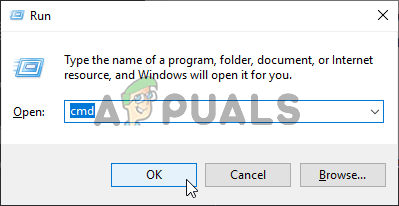
கட்டளை வரியில் இயங்குகிறது
- உயர்த்தப்பட்ட கட்டளை வரியில் உள்ளே நுழைந்ததும், பின்வரும் கட்டளைகளை அதே பட்டியலிடப்பட்ட வரிசையில் தட்டச்சு செய்து அழுத்தவும் உள்ளிடவும் முழுமையான TCP / IP மீட்டமைப்பைச் செய்ய ஒவ்வொன்றிற்கும் பிறகு:
'Netsh winsock reset' என தட்டச்சு செய்து Enter ஐ அழுத்தவும். 'Netsh int ip reset' என தட்டச்சு செய்து Enter ஐ அழுத்தவும். 'Ipconfig / release' என தட்டச்சு செய்து Enter ஐ அழுத்தவும். 'Ipconfig / update' என தட்டச்சு செய்து Enter ஐ அழுத்தவும். 'Ipconfig / flushdns' என தட்டச்சு செய்து Enter ஐ அழுத்தவும்
- ஒவ்வொரு கட்டளையும் வெற்றிகரமாக செயலாக்கப்பட்ட பிறகு, உங்கள் கணினியை மறுதொடக்கம் செய்து அடுத்த வெற்றிகரமான கணினி தொடக்கத்திற்குப் பிறகு சிக்கல் தீர்க்கப்படுகிறதா என்று பாருங்கள்.
அப்படியானால் ‘ OneDrive விண்டோஸுடன் இணைக்க முடியாது உங்கள் OneDrive கோப்புகளை அணுக முயற்சிக்கும் ஒவ்வொரு முறையும் ‘பிழை இன்னும் தோன்றும், கீழே உள்ள அடுத்த சாத்தியமான பிழைத்திருத்தத்திற்கு கீழே செல்லுங்கள்.
4. cldflt.sys இயக்கியை இயக்கவும்
நீங்கள் சமீபத்தில் ஒன் டிரைவில் கோப்பு ஆன் டிமாண்ட் அம்சத்தை இயக்கியிருந்தால், உடனடியாக ‘ OneDrive விண்டோஸுடன் இணைக்க முடியாது ‘பிழை, இது அநேகமாக இருக்கலாம் cldflt.sys இயக்கி இயங்கவில்லை.
இது இயங்க வேண்டிய ஃபைல்ஸ் ஆன் டிமாண்ட் அம்சத்தின் முக்கியமான பகுதியாகும். இதே சிக்கலை எதிர்கொண்ட பல பாதிக்கப்பட்ட பயனர்கள், cldflt.sys இயக்கியை கைமுறையாக இயக்க ஒரு உயர்ந்த சிஎம்டி முனைய சாளரத்தைப் பயன்படுத்திய பின்னர் அவர்கள் இறுதியாக சிக்கலைச் சரிசெய்ய முடிந்தது என்று தெரிவித்தனர்.
இதை இயக்க உதவும் விரைவான வழிகாட்டி இங்கே cldflt.sys பிழையை சரிசெய்ய இயக்கி:
- அச்சகம் விண்டோஸ் விசை + ஆர் திறக்க ஒரு ஓடு உரையாடல் பெட்டி. அடுத்து, தட்டச்சு செய்க ‘செ.மீ.’ உரை பெட்டியின் உள்ளே மற்றும் அழுத்தவும் Ctrl + Shift + Enter உயர்த்தப்பட்ட சிஎம்டி வரியில் திறக்க.
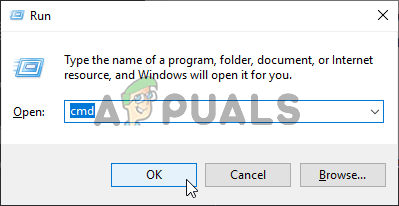
கட்டளை வரியில் இயங்குகிறது
குறிப்பு: நீங்கள் கேட்கும் போது UAC (பயனர் கணக்கு கட்டுப்பாடு) , கிளிக் செய்க ஆம் நிர்வாக சலுகைகளை வழங்க.
- நீங்கள் நிர்வாகி சிஎம்டி முனையத்திற்குள் நுழைந்ததும், பின்வரும் கட்டளையைத் தட்டச்சு செய்து, உள்ளிடத்திற்கு செல்ல Enter ஐ அழுத்தவும் cldflt.sys இயக்கி இருக்க வேண்டும்:
cd% systemroot% system32 இயக்கிகள்
- நீங்கள் முனையம் வழியாக சரியான இடத்திற்கு வந்த பிறகு, பின்வரும் கட்டளையைத் தட்டச்சு செய்து Enter ஐ அழுத்தவும் cldflt.sys இயக்கி:
sc வினவல் cldflt
- கீழ் சேவை_ பெயர்: cldflt , STATE ஐப் பாருங்கள். மாநில மதிப்பு 4 ஐ விட வித்தியாசமாக இருந்தால், நீங்கள் முன்னர் சிக்கலை எதிர்கொண்டிருக்கலாம், ஏனெனில் cldflt.sys இயக்கி இயங்கவில்லை. இது உண்மை என்றால், இந்த முனைய சாளரத்திலிருந்து சேவையை நேரடியாக இயக்க பின்வரும் கட்டளையைத் தட்டச்சு செய்க:
sc config cldflt start = auto
- நீங்கள் வெற்றிகரமான செய்தியைப் பெற்ற பிறகு, உங்கள் கணினியை மறுதொடக்கம் செய்து, அடுத்த கணினி தொடக்கத்தில் இருந்து சிக்கல் சரி செய்யப்பட்டுள்ளதா என்று பாருங்கள்.
வழக்கில் அதே ‘ OneDrive விண்டோஸுடன் இணைக்க முடியாது ‘பிழை காட்டப்படும், கீழே உள்ள அடுத்த பணித்தொகுப்புக்கு நகர்த்தவும்.
5. 3 வது தரப்பு பாதுகாப்பு தொகுப்பை நிறுவல் நீக்கு
அது மாறிவிட்டால், மற்றொரு சாத்தியமான குற்றவாளி ‘ OneDrive விண்டோஸுடன் இணைக்க முடியாது ‘பிழை என்பது அதிகப்படியான பாதுகாப்பற்ற ஏ.வி. மேகமூட்டம் முழுவதும் உள்ளூர் கோப்புகளை ஒத்திசைக்க ஒன்ட்ரைவின் திறனில் சில தவறான-நேர்மறைகள் தலையிடக்கூடும்.
இந்த சிக்கல் 3 வது தரப்பு அறைகளில் (விண்டோஸ் டிஃபென்டருடன் அல்ல) மட்டுமே நிகழ்கிறது என்பது உறுதிப்படுத்தப்பட்டுள்ளது. இந்த சூழ்நிலை பொருந்தக்கூடியதாக இருந்தால், நிகழ்நேர பாதுகாப்பை முடக்குவதன் மூலம் நீங்கள் தொடங்கலாம் மற்றும் ஒத்திசைவு சிக்கல் ஏற்படுவதை நிறுத்த முடியுமா என்று பார்க்கலாம்.

அவாஸ்ட் வைரஸ் தடுப்பு வைர நிகழ்நேர பாதுகாப்பை முடக்குகிறது
இருப்பினும், உங்கள் ஏ.வி.க்கு ஃபயர்வால் கூறு இருந்தால், நிகழ்நேர பாதுகாப்பை முடக்குவது போதுமானதாக இருக்காது, ஏனெனில் அதே பாதுகாப்பு விதிகள் உறுதியாக இருக்கும். செயலில் உள்ள பாதுகாப்பை நீங்கள் முடக்கிய பின்னரும் சிக்கல் தொடர்ந்தால், ஏ.வி. குறுக்கீடு இல்லை என்பதை உறுதிப்படுத்த 3 வது தரப்பு தொகுப்பை தற்காலிகமாக நிறுவல் நீக்கம் செய்ய வேண்டும்.
குறுக்கீடு இல்லை என்பதை உறுதிப்படுத்த 3 வது தரப்பு கருவியை நிறுவல் நீக்குவதற்கான விரைவான வழிகாட்டி இங்கே:
- ஒரு திறக்க ஓடு அழுத்துவதன் மூலம் உரையாடல் பெட்டி விண்டோஸ் விசை + ஆர் . அடுத்து, தட்டச்சு செய்க ‘Appwiz.cpl’ அழுத்தவும் உள்ளிடவும் திறக்க நிகழ்ச்சிகள் மற்றும் அம்சங்கள் ஜன்னல்.
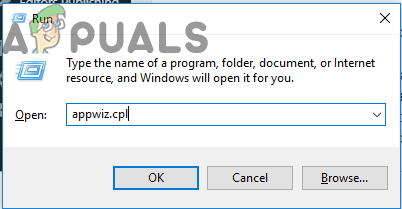
ரன் ப்ராம்டில் “appwiz.cpl” என்று தட்டச்சு செய்க
- உள்ளே நிகழ்ச்சிகள் மற்றும் அம்சங்கள் திரை, நிறுவப்பட்ட பயன்பாடுகளின் பட்டியலைக் கீழே உருட்டி, சிக்கலை ஏற்படுத்தக்கூடும் என்று நீங்கள் சந்தேகிக்கும் 3 வது தரப்பு ஏ.வி. நீங்கள் அதைப் பார்க்கும்போது, அதன் மீது வலது கிளிக் செய்து தேர்வு செய்யவும் நிறுவல் நீக்கு சூழல் மெனுவிலிருந்து.
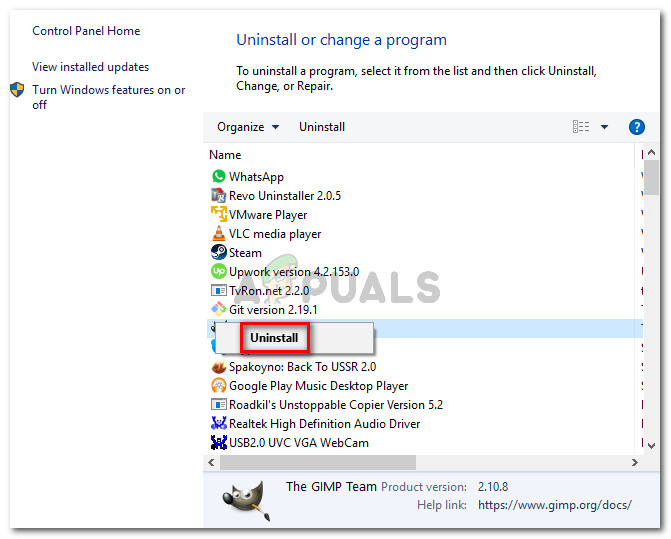
நிறுவல் நீக்குகிறது பாதுகாப்பு தொகுப்பு
- நிறுவல் நீக்குதல் சாளரத்தின் உள்ளே, திரையில் உள்ள செயல்முறையைப் பின்பற்றி செயல்முறையை முடிக்க வேண்டும்.
- செயல்பாடு முடிந்ததும், உங்கள் கணினியை மறுதொடக்கம் செய்து அடுத்த தொடக்கத்தை முடிக்க காத்திருக்கவும். அதே நடத்தைக்கு காரணமாக இருக்கும் எஞ்சியிருக்கும் கோப்புகளை நீங்கள் விட்டுவிடவில்லை என்பதை உறுதிப்படுத்த விரும்பினால், இந்த வழிகாட்டியைப் பயன்படுத்தவும் இங்கே உங்கள் பாதுகாப்புத் திட்டத்தால் எஞ்சியிருக்கும் மீதமுள்ள தரவை அழிக்க.
இந்த சூழ்நிலை பொருந்தாது அல்லது நீங்கள் இன்னும் அதே சிக்கலை எதிர்கொண்டால், அடுத்த சாத்தியமான திருத்தத்திற்கு செல்லுங்கள்.
6. பழுது நிறுவல் / சுத்தமான நிறுவலை செய்யவும்
மேலே உள்ள அனைத்து முறைகளையும் நீங்கள் பின்பற்றினாலும், அவற்றில் எதுவுமே உதவவில்லை என்றால், நீங்கள் ‘ OneDrive விண்டோஸுடன் இணைக்க முடியாது வழக்கமாக தீர்க்க முடியாத விண்டோஸ் முரண்பாடு காரணமாக பிழை. இந்த சூழ்நிலை பொருந்தினால், ஒவ்வொரு விண்டோஸ் கூறுகளையும் மீட்டமைப்பதன் மூலம் நீங்கள் சிக்கலை சரிசெய்ய முடியும்.
இதைச் செய்யும்போது, நீங்கள் தேர்வு செய்ய இரண்டு வழிகள் உள்ளன:
- பழுதுபார்க்கும் நிறுவல் (இடத்தில் பழுது பார்த்தல்) - இந்த செயல்பாடு இன்னும் கொஞ்சம் கடினமானது, ஆனால் முக்கிய நன்மை என்னவென்றால், இது உங்கள் தனிப்பட்ட தரவுகளைத் தொடாமல் ஒவ்வொரு விண்டோஸ் கூறுகளையும் புதுப்பிக்கிறது. பழுதுபார்ப்பு நிறுவல் உங்கள் எல்லா கோப்புகளையும் அப்படியே வைத்திருக்கும் (தனிப்பட்ட மீடியா, பயன்பாடுகள், பயன்பாடுகள் மற்றும் சில பயனர் விருப்பத்தேர்வுகள் உட்பட)
- சுத்தமான நிறுவல் - இந்த முறை செயல்படுத்த எளிதானது என்றாலும், பெரும்பாலான விண்டோஸ் 10 பதிப்புகளைக் கொண்ட நிறுவல் ஊடகம் உங்களுக்குத் தேவைப்படும். இருப்பினும், உங்கள் தரவை முன்கூட்டியே ஆதரிக்காவிட்டால், ஒவ்வொரு தனிப்பட்ட தகவலும் இழக்கப்படும்.